Proe/Creo玫瑰花造型详解
 湖南鸿图教育 5 人赞同了该文章
湖南鸿图教育 5 人赞同了该文章
这里将介绍整枝玫瑰花的一种创建办法,其中主要应用的命令为曲面、可变截面扫描和关系式控制。
效果如:

3、 选取第一步草绘的圆为扫描的轨迹。

4、 草绘扫描的轨迹。

5、 给轨迹添加关系式控制。

6、 扫描为厚度为0.3的壳体。

7、 下面,详细讲解上面添加的两个关系式。

8、 对上一步创建好的可变截面扫描特征编辑定义,删掉其中的一个关系式。

9、 在主视图下观察,可以发现这个关系式控制的是圆边沿的高低。

关系式sd45=8+2*sin(trajpar*360*6)表示的是:尺寸sd45的结果为8±2,其中2 的变化是按照sin线的规律来的,这个关系式控制着边沿在竖向的高度。
10、 转到俯视图下,观察到:这个口仍然是一个完整的圆。也就是说,添加的尺寸sd45,并没有控制圆的半径在横向的变化。

11、 下面,单独看看另一个关系式的控制效果(为了效果的清晰,请将关系式sd46=6+2*cos(trajpar*360*6)/30中的/30改为/10)。

12、 主视图下,观察到;边沿的高度并没有变化。
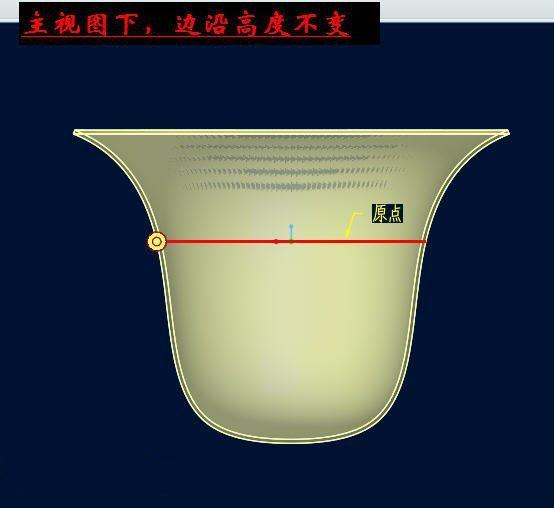
13、 转到俯视图下,清晰地看到,圆的直径在发生着变化。

这说明了什么呢?
关系式sd46=6+2*cos(trajpar*360*6)/30表示的是:尺寸sd46的结果为8±1/15,其中1/15 的变化是按照cos线的规律来的,这个关系式控制着边沿在横向圆的直径变化。
14、 恢复两个关系式,得到的最终结果。

这里,两个关系式合成后的控制结果不难理解了吧。
15、 在Right面上草绘。

16、 可变截面扫描命令生成主干茎实体。注意:这里看起来扫描就OK了,但是,在这里扫描通常是不行的。

17、 创建基准轴,备用。

18、 再次在Right面上草绘。

19、 可变截面扫描创建花蕊茎。

21、 编组处理。

22、 对编组后的特征经行阵列操作。

23、 在Top面上草绘。

24、 插图2D关系图形。

25、 输入名称。

26、 在弹出来的界面中,绘制2D关系图形。

27、 创建可变截面扫描特征。

28、 草绘扫描的截面。

29、 为轨迹添加关系式。

30、 得到的可变截面扫描特征。

观察图形和草绘的2D关系图形,你是否发现了:2D关系图形和可变截面扫描后得到的叶片是一样的呢?
31、 镜像操作,得到一个完整的树叶。

32、 将两个半片树叶合并。

33、 新建基准点,作为下一步混合扫描的截面放置点。

34、 创建混合扫描的特征。

35、 在轨迹的起始位置绘制第一截面。

36、 在新建的基准点处绘制第二截面。

37、 在轨迹的末端绘制第三截面(注意:第三截面绘制的是一个点)。

38、 在front平面上创建草绘特征。

39、 将草绘后的特征投影到合并后的叶片上。

40、 扫面混合的得到叶茎。

41、 混合特征的第一截面。

42、 第二截面还是一个点。

43、 创建好的一个叶茎。

44、 同样的方法,创建其他三个叶茎。

45、 加厚合并后的叶片。

46、 创建基准点。

47、 参考基准点创建基准轴。

48、 参照基准点和基准轴,创建基准面。

49、 以基准平面为平面,镜像。

50、 在造型下,搭建五条自由线。

51、 镜像刚才搭建的自由线。

52、 边界混合特征。

53、 镜像混合得到的叶片。

54、 对模型进行一个简答的渲染。

55、 隐藏曲线和创建的基准特征,保存模型。

